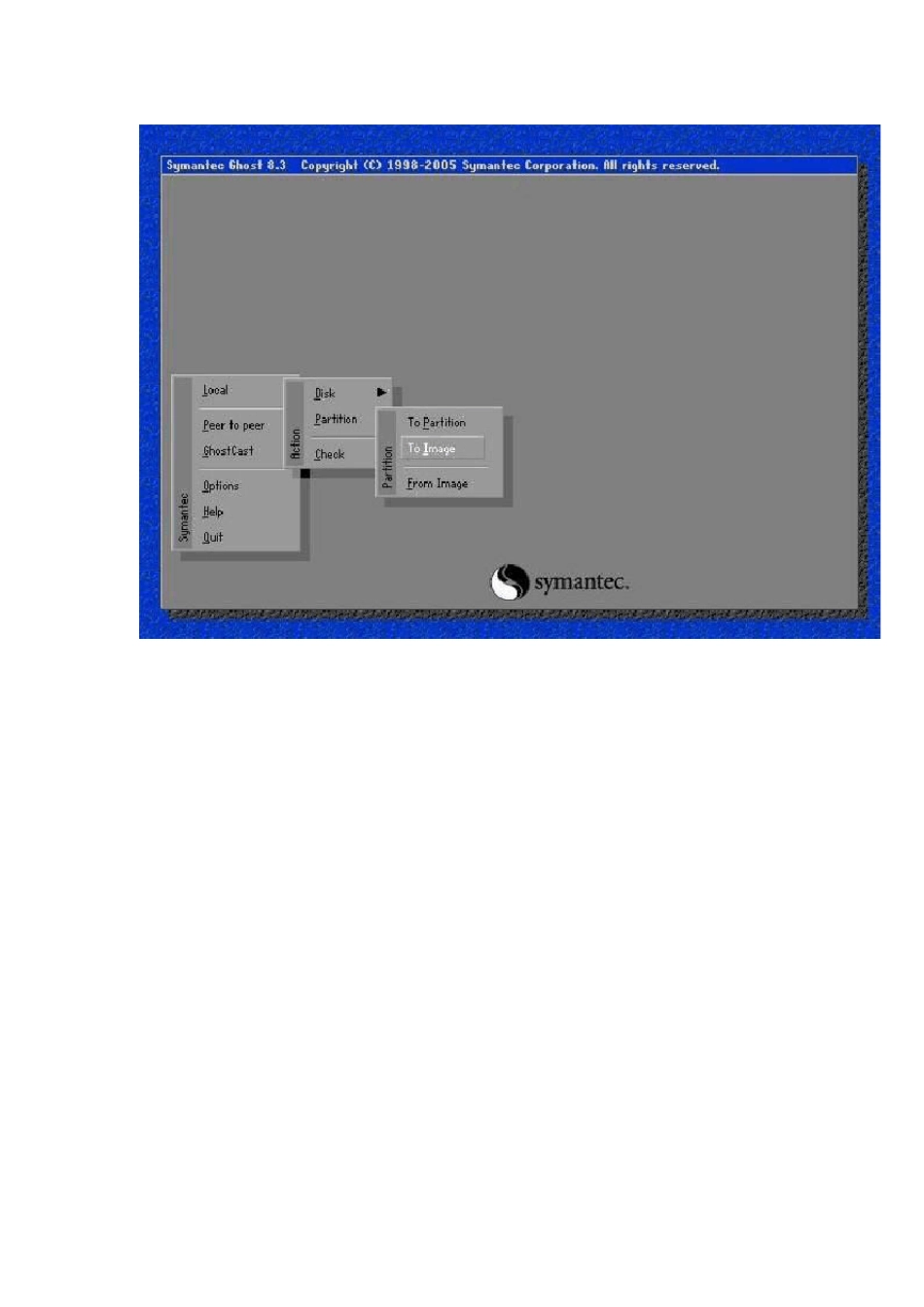GHOST 系统备份图解 一、准备工作 系统安装好以后,对系统进行及时备份,以防不测,以后恢复时三五分钟即可完成, 还你一个全新的完整系统。 1、下载 GHOST 程序,解包到非系统盘,建一个文件夹,比如在 E 盘建立文件夹 GHOST, 把 GHOST 程序和备份文件放同一文件夹下面,以便将来寻找和操作。 2、GHOST 是著名的备份工具,备份系统盘要在 DOS 下操作,简便的办法是安装 虚拟软盘启动下载地址或者 MAXDOS 下载地址,或者矮人 DOS 工具箱下载地址,构成双启动系统。虚拟启动软盘 的使用参阅虚拟启动软盘使用方法。 3、对系统进行系统优化。参阅 系统优化提速,系统优化设置 , XP 系统服务启动项优化设置 4、对系统做必要的清理,删除系统垃圾。参阅 系统清理 二、系统分区备份 1、重启选择进入 DOS 系统,转到备份盘(输入命令 “E:”打回车),进入备份目录 (输入命令“CD GHOST”打回车),运行 GHOST 程序(输入命令 “GHOST”打回车 )即可启动 GHOST 程序,OK 按回车后后进入下图画面,按光标键,依次选择“Local(本地)→ Partition(分区) → To Image(生成映像文件)”项(见图1),这一步不能搞错,记准从上往下数的选择顺序是 1-2-2 。 2 、屏幕显示出硬盘选择画面,选择分区所在的硬盘“1”,如果您只有一块硬盘,可以直接按回车。 3、选择要制作镜像文件的分区(即源分区),这里用上下键选择分区“1”(即 C 分区),再按 Tab 键切换到“O,再按回车。 4、选择镜像文件保存的位置,此时按下“Shift+Tab”键可以切回到选择分区的下拉菜单,按上下键选择分区, 例如“1:2”的意思就是第一块硬盘的第二个分区,也就是“D”盘,选好分区后,再按 Tab 键切到文件选择区域, 用上下键选择文件夹,可以再按 Tab 键,切到“File name”文本框键入镜像文件名称,如“xp”或“C_BAK.GHO” 然后按回车键即可。 支招:建议在分大家在进行备份前就区里建好 Ghost的文件夹,把 GHOST 程序和备份文件放在一起, 从 GHOST 目录启动 GHOST 程序,这样就直接回到镜像备份 GHOST 目录,直接填上备份文件名然后 按回车就可以了。 5、接下来 Norton Ghost会询问你是否需要压缩镜像文件,这里只能用左右键选择,“No”表示不做任何压缩; “Fast”的意思是进行小比例压缩但是备份工作的执行速度较快“High”是采用较高的压缩比但是备份速度相对较慢一般都是选择“Hi...